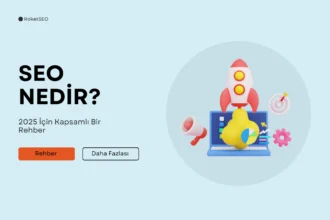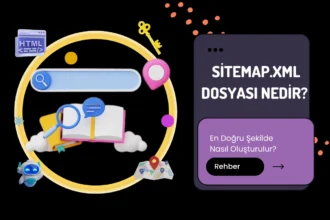WordPress sitenizin performansını net biçimde izlemek mi istiyorsunuz? İşin sırrı, sitenizi Google Analytics 4 (GA4) ile entegre etmekte yatıyor. WordPress Google Analytics 4 kurulumu nasıl yapılır diye merak ediyorsanız, ihtiyacınız olan tek rehber burada.
Neden WordPress’e Google Analytics 4 Kurulmalı?
İlk olarak: GA4 neden bu kadar önemli?
Google Analytics 4, Google’ın en yeni analiz platformudur. Gelişmiş takip özellikleri, etkileşim verileri ve kullanıcı yolculuklarına dair kapsamlı içgörüler sunar. Önceki sürümden farklı olarak GA4 yalnızca sayfa görüntülemeleri değil, etkinlikleri (events) temel alır. Bu da kullanıcıların sitenizle nasıl etkileşime geçtiğini derinlemesine anlamanızı sağlar.
Başlıca avantajları:
- Web + mobil uygulama platformlarında çapraz izleme
- Geliştirilmiş veri gizliliği uyumu
- Otomatik etkinlik takibi
- Yapay zekâ destekli analiz
- Google Ads ile daha güçlü entegrasyon
Google Analytics 4 Mülkü Nasıl Oluşturulur?
WordPress’e GA4 entegre etmeden önce, bir GA4 mülkü oluşturmanız gerekir. İşte adımlar:
- Google Analytics sayfasını ziyaret edin
- “Ölçüm Başlat” (Start measuring) seçeneğini tıklayın
- Hesap bilgilerinizi girin
- Mülk adını, zaman dilimini ve para birimini seçin
- “Web” platformunu seçin
- Web sitenizin URL’sini ve veri akışı (stream) adını girin
- “Gelişmiş Ölçümleme”yi açın veya kapatın
- Ölçüm Kimliğini (Measurement ID – G-XXXXXXX) kopyalayın
Artık Google Analytics 4 mülkünüz aktif!
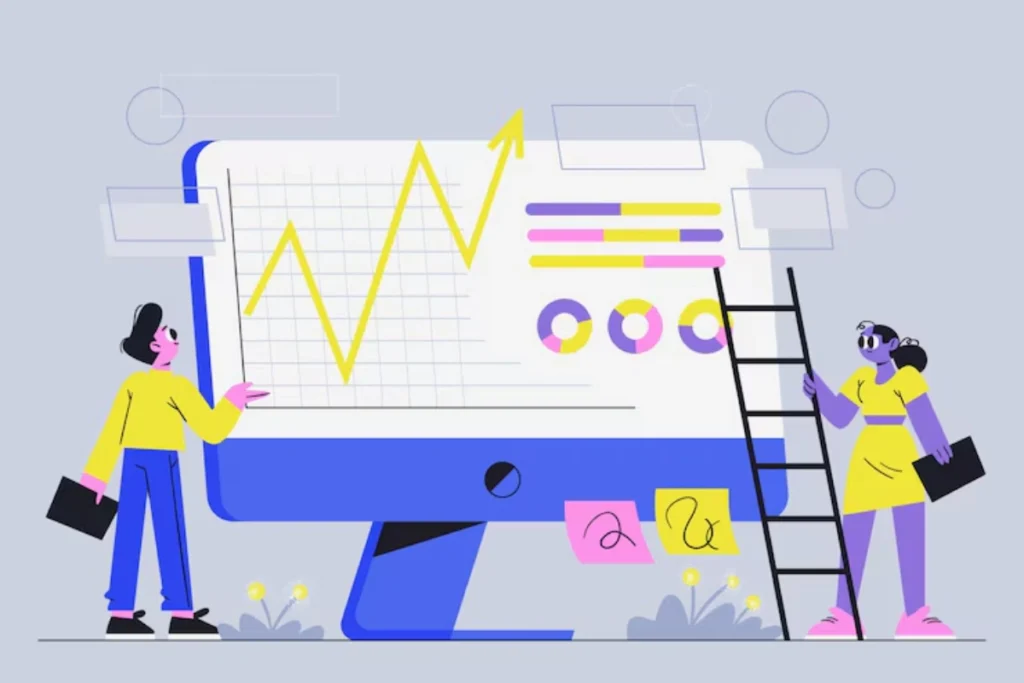
WordPress Sitenize GA4 Nasıl Kurulur?
İki temel yöntem var: eklenti ile ya da manuel olarak.
Yöntem 1: MonsterInsights Eklentisi ile (Eklenti Yöntemi)
En kolay ve kodsuz çözüm için MonsterInsights kullanabilirsiniz:
- WordPress eklenti dizininden MonsterInsights’ı yükleyip etkinleştirin
- Kurulum sihirbazını başlatın: Site türünü seçin (blog, e-ticaret, vb.)
- Google hesabınızla bağlanın ve GA4 mülkünüzü seçin
- Önerilen ayarlarla devam edin ve kaydedin
- Bitti! Veriler kısa süre içinde gösterilmeye başlanır
Avantajları:
✔ Kod gerekmez
✔ WordPress kontrol panelinden anlık analiz
✔ Kurulum sihirbazı ile kolay adımlar
Yöntem 2: Analytify Eklentisi ile (Alternatif Eklenti)
Görsel analiz paneli istiyorsanız Analytify harika bir alternatiftir:
- WordPress > Eklentiler > Yeni Ekle kısmından yükleyin
- Google hesabınızla giriş yapın
- GA4 mülkünüzü seçin ve ayarları kaydedin
- WordPress panelinizde görsel analizleri izleyin
Yöntem 3: Manuel Kurulum (Eklentisiz)
Teknik bilginiz varsa GA4 izleme kodunu elle ekleyebilirsiniz:
- GA4 veri akışından ölçüm kimliğini veya izleme kodunu kopyalayın
- “Insert Headers and Footers” eklentisini kurun veya header.php dosyasını düzenleyin
- Kodu </head> etiketinden önce yapıştırın
- Kaydedin ve GA4 Gerçek Zamanlı rapor kısmından kontrol edin
Not: Bu yöntem WordPress panelinde rapor sunmaz ve esnek özellikler sunmaz.
İster WordPress’e yeni başlıyor olun ister deneyimli bir web yöneticisi olun, Google Analytics 4 entegrasyonu ileriye dönük akıllı bir adımdır. Web sitenizin performansını analiz etmek ve stratejinizi geliştirmek için gereken içgörüleri sağlar.
WordPress sitene güç katmak istiyorsan, önce ziyaretçini anlamalısın.
Artık GA4’ü nasıl kuracağınızı ve gerçek zamanlı verileri nasıl izleyeceğinizi biliyorsunuz—başarıya bir adım daha yakınsınız.
WordPress’te Google Analytics 4 Kurulumu Hakkında Sık Sorulan Sorular
GA4 WordPress ile uyumlu mu?
- Evet. Hem eklentiler hem manuel kurulumla tamamen uyumludur.
WordPress için en iyi GA4 eklentisi hangisi?
- MonsterInsights ve Analytify öne çıkan seçeneklerdir. Hangi özellikleri istediğinize göre seçim yapabilirsiniz.
GA4 verileri ne kadar sürede görünür?
- Genellikle birkaç saat içinde. Gerçek Zamanlı rapor kısmında anında kontrol edebilirsiniz.
Universal Analytics hâlâ gerekli mi?
- Hayır. Universal Analytics artık kullanımdan kalktı. Yeni mülkler yalnızca GA4 ile oluşturulmalıdır.
GA4 eklentisiz kullanılabilir mi?
- Evet, izleme kodunu manuel ekleyerek kullanabilirsiniz. Ancak eklentiler daha fazla özellik ve kolaylık sunar.
GA4 ücretsiz mi?
- Evet, önceki sürüm gibi tamamen ücretsizdir.